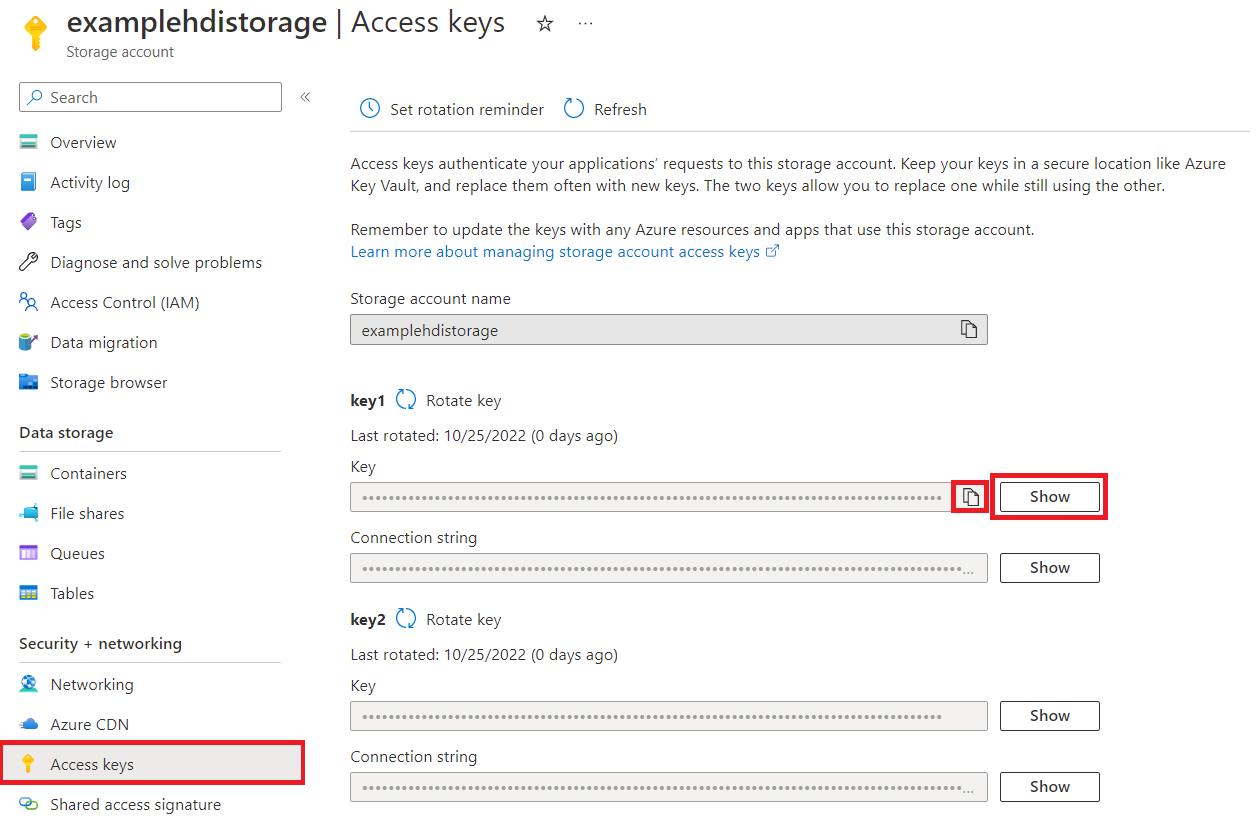Azure HDInsight (HDFS)
Yhteenveto
| Kohde | Kuvaus |
|---|---|
| Julkaisutila | Yleinen saatavuus |
| Tuotteet | Excel Power BI (semanttiset mallit) Power BI (tietovuot) Customer Insightsin Analysis Services |
| Tuetut todennustyypit | Anonyymi Tiliavain |
| Funktioiden viitedokumentaatio | Hdfs.Contents Hdfs.Files |
Tuetut toiminnot
- Tuonti
Näyttöyhteys Azure HDInsightiin Power Query Desktopista
Power Query Desktop sisältää kokemukset Excelistä, Power BI:stä ja Analysis Servicesistä.
Voit muodostaa yhteyden Azure HDInsight -tiliin seuraavasti:
Valitse Azure HDInsight (HDFS) tietojen noutamisen käyttökokemuksessa. Power Query Desktopin Nouda tiedot -käyttökokemus vaihtelee sovellusten välillä. Lisätietoja Power Query Desktopista saat sovelluksen tietojen käyttökokemuksesta artikkelista Mistä tiedot noudataan.
Kirjoita näyttöön ruutuun HDInsight-tiliin liittyvän tallennustilin nimi. Jos et tiedä tallennustilisi nimeä, voit etsiä sen alla olevan osion ohjeiden avulla.
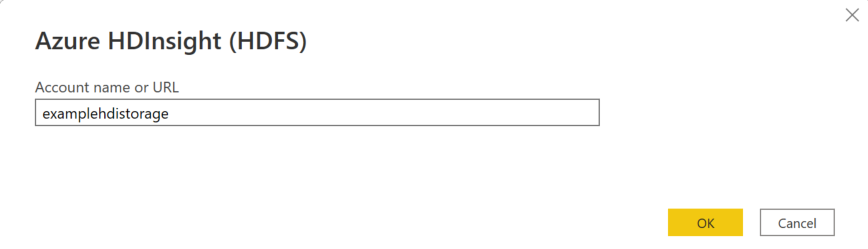
Valitse OK.
Voit valita anonyymin käyttöoikeuden, jos tallennustilisi on määritetty anonyymiä käyttöä varten, tai voit valita tiliavaimen.
Jos valitset anonyymin käyttöoikeuden, mitään annettavaa ei ole, joten valitse Näyttöyhteys.
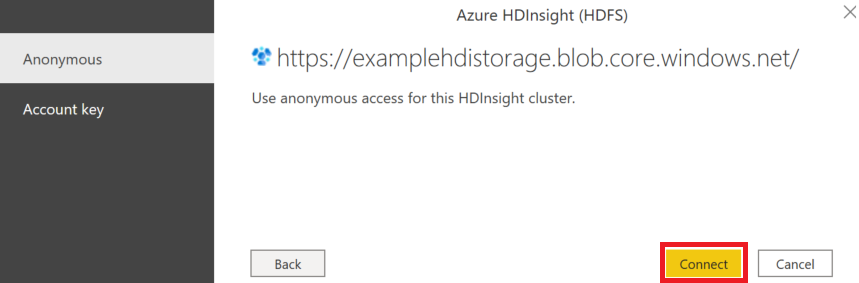
Jos valitset tiliavaimen, lisää tallennustilin avain HDInsight-tiliin liittyvälle Azure-tallennus-tilille ja valitse Näyttöyhteys.
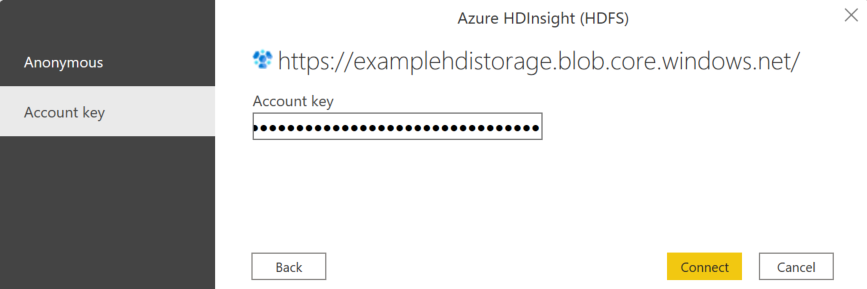
Valitse siirtymistoiminnossa yksi tai useampia tiedostoja tai kansioita, jotka haluat tuoda sovellukseen ja käyttää siinä. Valitse sitten joko Lataa, jos haluat ladata taulukon, tai Muunna tiedot, jolloin Power Query -editori, jossa voit suodattaa ja tarkentaa käytettävää tietojoukkoa, ja ladata sitten tarkennetut tiedot.
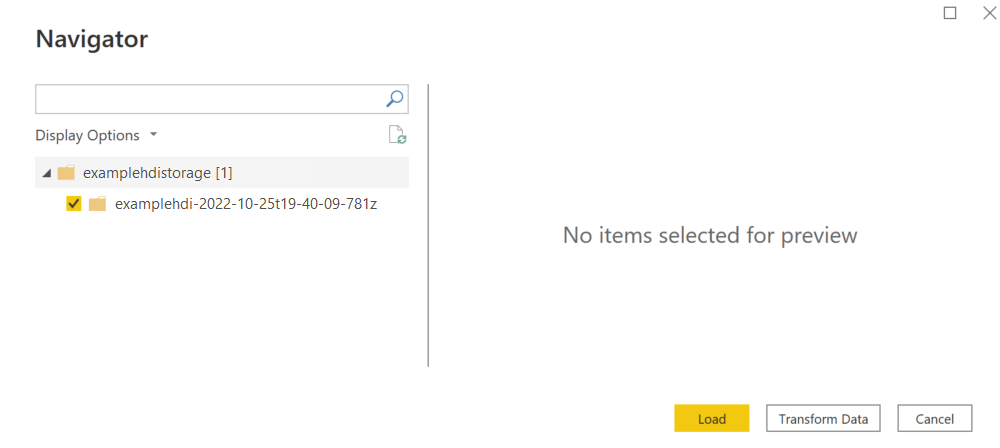
Näyttöyhteys Azure HDInsightiin Power Query Onlinesta
Power Query Online sisältää käyttökokemuksena Power BI:n (tietovuot) ja Customer Insightsin (tietovuot).
Voit muodostaa yhteyden seuraavasti:
Valitse Azure HDInsight (HDFS) -vaihtoehto Nouda tiedot -käyttökokemuksessa. Eri sovelluksilla on eri tapoja päästä Power Query Onlinen tietojen noutamiseen. Lisätietoja siitä, miten pääset Power Query Onlinen tietojen noutamiseen sovelluksestasi, on kohdassa Mistä tiedot noudataan.
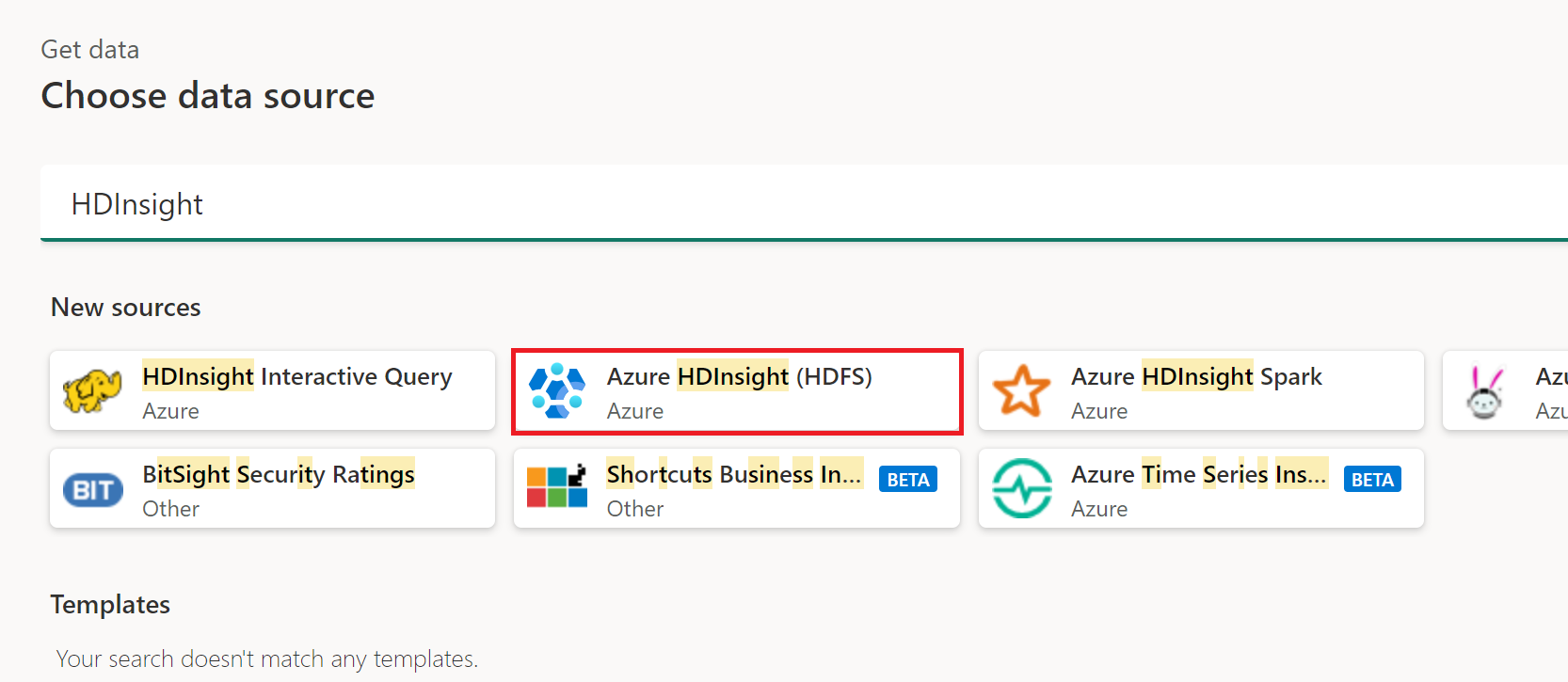
Kirjoita näkyviin tulevassa Azure HDInsight -valintaikkunassa HDInsight-tiliin liittyvän tallennustilisi nimi. Jos et tiedä tallennustilisi nimeä, voit etsiä sen alla olevan osion ohjeiden avulla.
Voit valita aiemmin luodun yhteyden tai yhdyskäytävän. Voit myös valita anonyymin käyttöoikeuden, jos tallennustilisi on määritetty anonyymille käyttöoikeudelle tai voit valita tilin avaimen.
Jos valitset anonyymin käyttöoikeuden, mitään annettavaa ei ole, joten valitse Seuraava.
Jos valitset tiliavaimen, lisää tallennustilin avain HDInsight-tiliin liittyvän Azure-tallennus tiliin ja valitse Seuraava.
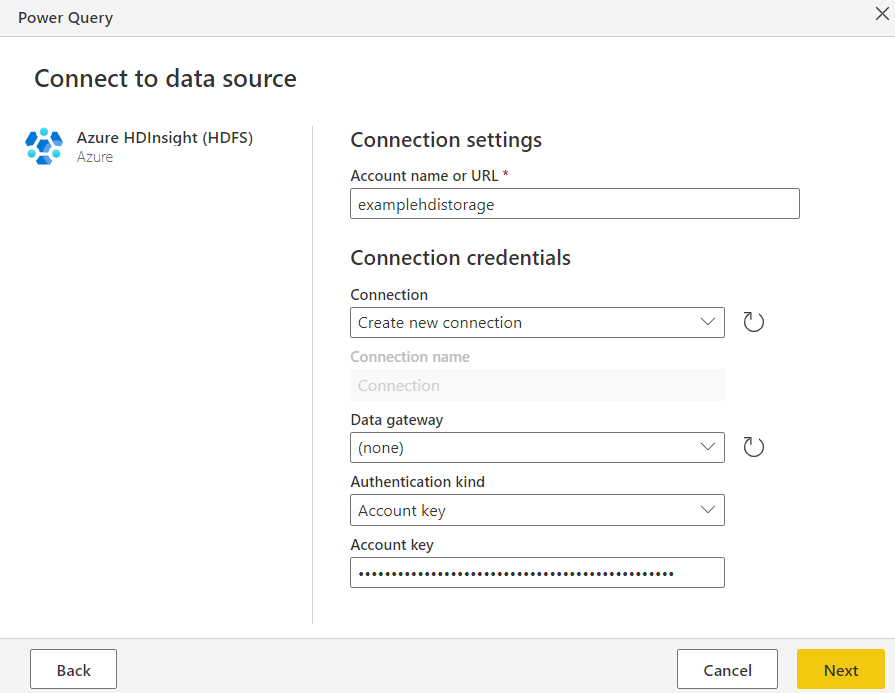
Valitse yksi tai useampi taulukko tuotavana ja käytettävänä ja valitse sitten Muunna tiedot tietojen muuntamista varten Power Query -editorissa.
Azure HDInsight -tiliavaimen kopioiminen
Azure HDInsight -tilisi avain on vain Azure-tallennus tiliavain Azure HDInsight -tiliin liittyvässä blob-tallennustilassa. Nouda tiliavain seuraavasti:
Kirjaudu sisään Azure-portaaliin.
Etsi Azure HDInsight -tilisi ja valitse vasemmasta valikosta Tallennus tilit. Valitse sitten tallennustilisi.
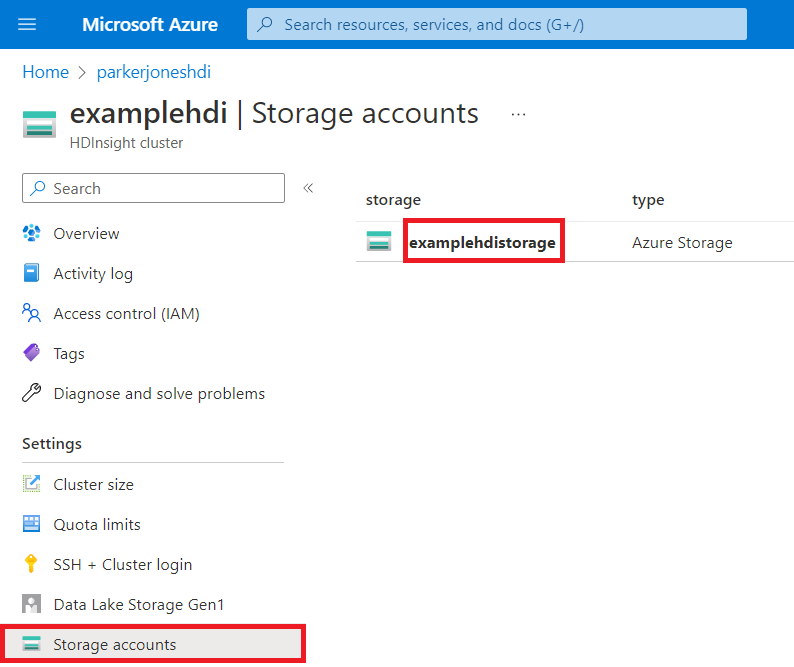
Valitse tallennustilin valikkoruudun Suojaus ja verkko -kohdasta Käyttöoikeusavaimet.
Etsi key1-osasta Avain-arvo. Valitse avainarvon vieristä Näytä .
Kopioi Avain-arvo valitsemalla Kopioi leikepöydälle -kuvake.